What are you looking for?
- Comunidad Samsung
- :
- Productos
- :
- Smartphones
- :
- Otros Smartphones
- :
- Re: Fallo lector huellas s6
Tema original:
Fallo lector huellas s6
- Suscribirse a un feed RSS
- Marcar tema como nuevo
- Marcar tema como leído
- Flotar este Tema para el usuario actual
- Favorito
- Suscribir
- Página de impresión sencilla
- Etiquetas:
-
Galaxy S6
el 07-01-2019 08:38 AM
- Marcar como nuevo
- Favorito
- Suscribir
- Silenciar
- Suscribirse a un feed RSS
- Resaltar
- Imprimir
- Informe de contenido inapropiado
Hola. Desde hace unos dias tengo problemas para desbloquear samsung s6 con el lector de huellas.
Alguna solución?
Gracias
el 07-01-2019 02:09 PM
- Marcar como nuevo
- Favorito
- Suscribir
- Silenciar
- Suscribirse a un feed RSS
- Resaltar
- Imprimir
- Informe de contenido inapropiado
¡Hola, @Abns!
¿Qué clase de problemas exactamente?
Asegúrate que el lector de huellas no está dañado o sucio.
Por otra parte, te recomiendo borrar las huellas que estás utilizando, y configurarlas de nuevo.
Un saludo.
Gracias,
DragosM.
el 07-01-2019 06:01 PM
- Marcar como nuevo
- Favorito
- Suscribir
- Silenciar
- Suscribirse a un feed RSS
- Resaltar
- Imprimir
- Informe de contenido inapropiado
Buenas tardes.
He borrado varias veces las huellas y las he vuelto a configurar. Y sigue siendo reconocer las para desbloquear
el 09-01-2019 08:49 AM
- Marcar como nuevo
- Favorito
- Suscribir
- Silenciar
- Suscribirse a un feed RSS
- Resaltar
- Imprimir
- Informe de contenido inapropiado
¿Ha restaurado el celular?
Le damos la bienvenida a la Comunidad de Samsung para España, también le hago saber que soy un usuario voluntario.
Si quiere dar las gracias y si te ha sido útil presione el icono de "Like"
 Si se ha resuelto el problema puede presionar "Aceptar como solución"
Si se ha resuelto el problema puede presionar "Aceptar como solución" 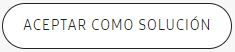 Así mismo alguien más que tenga la misma pregunta o problema le puede servir esta solución.
Así mismo alguien más que tenga la misma pregunta o problema le puede servir esta solución.Vuelva a la Comunidad si tiene más dudas o problemas.
el 13-01-2019 07:40 PM
- Marcar como nuevo
- Favorito
- Suscribir
- Silenciar
- Suscribirse a un feed RSS
- Resaltar
- Imprimir
- Informe de contenido inapropiado
Gracias
el 14-01-2019 05:21 PM
- Marcar como nuevo
- Favorito
- Suscribir
- Silenciar
- Suscribirse a un feed RSS
- Resaltar
- Imprimir
Hola, @Abns:
Sigue estos pasos y coméntanos:
1. Asegúrate de tener el lector limpio.
2. Borra las huellas y registra otros dedos diferentes y luego revisa si las nuevas huellas se han registrado correctamente en los ajustes de Pantalla de bloqueo y seguridad / Escaner de huellas digitales y coloca el dedo en el sensor de huella digital para comprobar si se ha añadido la huella digital. Se debería iluminar el nombre de la huella registrada.
3. Comprueba si el sensor funciona correctamente con Samsung Members. Pasos en el Spoiler:
-
Samsung Members nos brinda la posibilidad de hacer pruebas de los diferentes elementos del hardware del dispositivo y optimizar el rendimiento del teléfono. Para ello, tocamos en "Cuidado".
-
Pulsa sobre "Comprobaciones interactivas".
- Seleccion la opción Huelllas digitales.
- Sigue los pasos que aparecen en la pantalla para realizar el diagnóstico.
Versión anterior de Samsung Members:
- Toca en "Diagnóstico".
- Pulsamos sobre "Probar hardware"
- Seleccionamos la opción que deseemos verificar.
- Seguimos los pasos que aparecen en la pantalla para realizar el diagnóstico.
4. Revisa nuevas actualizaciones con Smart Switch. Recuerda copiar tus datos antes de actualizar. Si usas la Carpeta Segura, pasa tus datos a la memoria interna antes de copiarlos con Smart Switch.
5. Restablece los valores de fábrica y repite los pasos 2 y 3.
6. Llegados a este punto, si el sensor sigue sin responder correctamente, acude a un Servicio Técnico para que lo revisen.
Al acudir, tienes que llevar una fotocopia de la factura / ticket de compra y el cargador, si el dispositivo se encuentra en los primeros dos años desde la fecha de compra.
Muchas gracias.
-
[Galaxy A53] Fallo pantalla
en Otros Smartphones -
Continua el fallo en google play de las actualizaciones que hay y las pendientes
en Otros Smartphones -
Fallo camara a33 modo full 48 mpx
en Otros Smartphones -
Solucionar el error de descarga pendiente en google play
en Otros Smartphones -
Actualiza lo mas pronto posible google chrome hay un fallo de seguridad grave
en Otros Smartphones

